
Если вы столкнулись с необходимостью удаления node или npm с вашего компьютера, будь то из-за конфликтов версий, желания освободить место или для последующего обновления до последней версии, данная статья поможет вам сделать это максимально грамотно и безопасно. Мы рассмотрим пошаговый процесс деинсталляции Node.js и его package manager npm на различных операционных системах и ознакомим вас с теми моментами, которые часто остаются без внимания, такими как удаление глобальных файлы package и очистка переменных окружения.
Что такое Node.js и npm и зачем их удалять?
Node.js – это популярная платформа для выполнения кода JavaScript на стороне сервера, а npm (Node Package Manager) – это система управления модулями, которая позволяет устанавливать, обновлять и удалять зависимые библиотеки. Временами бывает необходимо обновить версию nodejs или же полностью удалить эти компоненты, например, когда требуется решить проблемы связанные с обновлениями версий или если вы решили перейти на другие инструменты разработки. Операция удаления может показаться простой, но требует должного внимания к деталям.
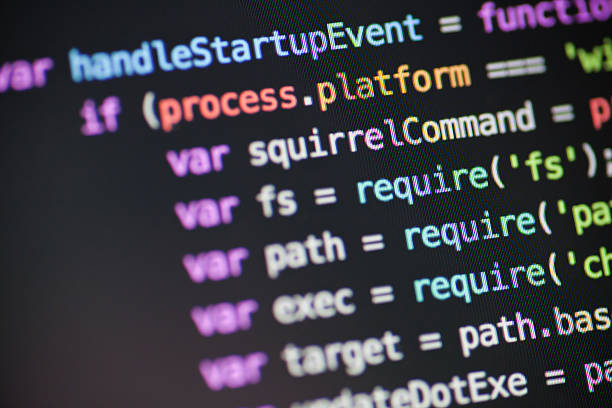
Подготовка к удалению Node.js и npm
Первоочередная задача перед началом процесса – это создание резервной копии всех важных файлов package, а также снятие текеюжих версий проектов и настроек. Также следует убедиться, что все приложения и сервисы, которые могли использовать Node.js и npm, были корректно завершены. Такая мера предотвратит потерю данных и уменьшит риск повреждения системы при удалении node.
Как удалить Node.js и npm с компьютера на Windows
Процесс удаления на Windows начинается с доступа в «Программы и компоненты», где можно найти установленные версии Node.js и использовать кнопку удалить для их деинсталляции.
Удаление через «Программы и компоненты»
В списке установленных программ необходимо найти Node.js и выбрать действие удалить. После завершения процесса стандартного удаления, некоторые файлы и папок могут остаться на вашем компьютере. Это связано с тем, что иногда стандартные средства Windows не удаляют файлы полностью.
Очистка оставшихся файлов и папок
Даже после использования стандартных средств для деинсталляции программа не всегда удаляют все компоненты, поэтому необходимо провести глубокую очистку файлов и папок. Ниже представлена таблица с типичными расположениями, которые стоит проверить вручную:
| Папка | Расположение | Действие |
|---|---|---|
| Node.js | C:\Program Files\nodejs\ | Удалить |
| npm | C:\Users\USERNAME\AppData\Roaming\npm\ | Удалить |
| npm-cache | C:\Users\USERNAME\AppData\Roaming\npm-cache\ | Удалить |
Удаление через командную строку
Для более продвинутых пользователей удаление через командную строку может предоставить больший контроль над процессом. Используя команду npm uninstall в cmd или PowerShell можно удалить переменные среды и прочие влияющие компоненты. После этого, полезно также удалить узел из системного PATH, чтобы полностью исключить его использование.
Как удалить Node.js и npm на macOS
Пользователям компьютеров mac для удаления Node.js и его менеджера npm будут полезны возможности встроенного терминала. Все действия начинаются с открытия терминала и входа в командную строку системы.
Удаление с использованием терминала
После перечисления всех доступных версий Node.js командой nvm ls, можно выбрать удалить конкретную версию nodejs, либо же все сразу. Последующие шаги зависят от первоначального метода установки Node.js, но чаще всего используются команды вида sudo npm uninstall node и sudo rm -rf /usr/local/bin/node.
Очистка скрытых файлов и директорий
Многие приложения на macOS используют скрытые файлы и папки для хранения настроек. Поэтому после использования команды на удаление, нужно также очистить такие директории, как ~/. (например, ~/.npm и ~/.node-gyp), относящиеся к Node.js и npm.

Как удалить Node.js и npm на Linux
Деинсталляция Node.js и npm в Linux окружении происходит через пакетные менеджеры, такие как apt для Debian и Ubuntu или yum для Fedora и RHEL. Процесс заключается в использовании команд типа sudo apt-get remove nodejs или sudo yum remove nodejs в терминале.
Удаление с использованием пакетного менеджера
- Открываем терминал на вашем компьютере Linux.
- Вводим команду на удаление, зависящую от вашего пакетного менеджера (
sudo apt-get remove nodejsдля Debian-based систем,sudo yum remove nodejsдля Red Hat-based систем).
После завершения удаления полезно также выполнить команду sudo apt-get autoremove (для Debian-based систем) или sudo yum autoremove (для Red Hat-based систем), чтобы очистить все неиспользуемые пакеты и зависимости.
Проверка удаления
Для удостоверения, что Node.js и npm были полностью удалены из системы, можно использовать команды node -v и npm -v. Если они возвращают сообщение об ошибке, говорящее о том, что команды не найдены, удаление выполнено успешно.
Важные моменты при удалении Node.js и npm
Важно обратить внимание на глобальные модули npm перед полным удалением. Они могут занимать значительный объем и содержать важные файлы для других приложений. Вот пример списка глобальных пакетов и команда для их просмотра:
- Открыть терминал или командную строку.
- Ввести команду
npm list -g --depth=0для просмотра установленных глобальных пакетов.
Для полноценной очистки системы рекомендуется также удалить все локальные версии npm модулей, находящиеся в папках проектов. К примеру, для проекта на Node.js это можно сделать командой rm -rf node_modules в директории проекта.
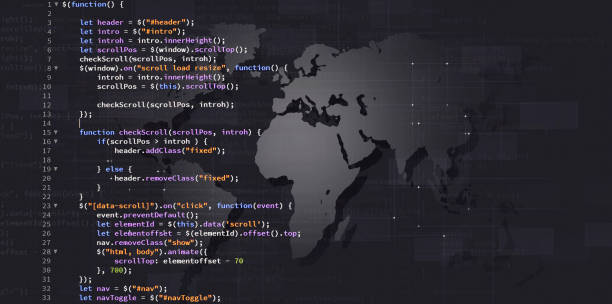
Итог
Тщательный подход к удалению Node.js и npm обеспечит чистоту вашей системы и устранит потенциальные конфликты с версиями и зависимостями. Это также создаст оптимальные условия, если вы решите обновить nodejs до последней версии для использования в следующих ваших проектах. Убедитесь, что все остаточные файлы и папки были удалены, и переменные окружения очищены, чтобы удаления было завершено корректно.
Часто задаваемые вопросы
1. Как удалить Node.js и npm с компьютера на Windows?
Для полного удаления Node.js и npm на Windows, откройте Панель управления > Программы и компоненты, найдите Node.js в списке установленных программ и выберите «Удалить». Это удалит и Node.js, и npm. Для очистки оставшихся файлов проверьте директории, такие как C:\Users\Ваш_пользователь\AppData\Roaming\npm и C:\Users\Ваш_пользователь\AppData\Roaming\npm-cache, и удалите их вручную.
2. Как удалить Node.js и npm на macOS?
Для удаления Node.js и npm на macOS, откройте Терминал и выполните следующие команды:sudo rm -rf /usr/local/lib/node_modulessudo rm -rf /usr/local/include/nodesudo rm -rf /usr/local/bin/nodesudo rm /usr/local/bin/npm
Эти команды удалит Node.js и npm. Также проверьте директорию ~/.npm и ~/.node-gyp на наличие оставшихся файлов и удалите их при необходимости.
3. Можно ли удалить Node.js и сохранить установленные глобальные пакеты npm?
При удалении Node.js все глобальные пакеты npm, установленные через npm, также будут удалены. Если вы хотите сохранить их, сделайте резервную копию содержимого директории npm перед удалением и восстановите ее после переустановки Node.js.
4. Как полностью удалить npm кэш?
Для удаления кэша npm, выполните команду npm cache clean --force в командной строке или терминале. Это удалит содержимое директории кэша npm, которая обычно находится в ~/.npm на macOS/Linux и C:\Users\Ваш_пользователь\AppData\Roaming\npm-cache на Windows.
5. Что делать, если после удаления Node.js и npm они все еще доступны в командной строке?
Если после удаления Node.js и npm они всё еще доступны в командной строке, скорее всего, не были удалены некоторые системные переменные или ссылки. Проверьте переменные среды на наличие ссылок на Node.js и npm и удалите их. Также проверьте директории /usr/local/bin на macOS/Linux и C:\Program Files\nodejs на Windows на наличие оставшихся исполняемых файлов.